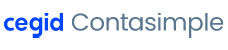Haz clic aquí para: ¿Cómo hacer presupuestos?
Esta semana vamos a seguir con un nuevo tutorial: cómo crear presupuestos en Contasimple. Con nuestra herramienta podrás crear de una forma rápida y sencilla tus presupuestos, además una vez sea aceptado tu presupuesto, con tan sólo un clic podrás convertirlo en una factura, sin la necesidad de crearla de nuevo.
Tutorial
- Accede al módulo de Contabilidad haciendo click sobre la pestaña de «Contabilidad» en el menú de la parte superior de la pantalla.
- La pantalla inicial que se carga es un resumen de tu contabilidad. Selecciona el período en el que quieres trabajar. El período seleccionado se mantendrá entre las diferentes pantallas de la web. Todas las acciones que realices se hacen en referencia al período seleccionado.
- Accede a la opción de Presupuestos en el menú principal de contabilidad.
- Selecciona del área de acciones, el link para la creación de un nuevo presupuesto.
- Rellena los datos del formulario.
-
- El campo Número de presupuesto es obligatorio. También es obligatorio introducir al menos un concepto.
- La información del cliente puede darse de alta en esta misma página o seleccionarse un cliente ya existente.
- La información del Pie de presupuesto, es información que el usuario puede añadir al presupuesto. Si es información específica para el presupuesto en cuestión, se puede rellenar el cajetín de texto directamente. Si se prefiere, se puede seleccionar «Información de Pie» ya predefinida o crear nuevas entradas en la misma pantalla. (Ideal para indicar la cuenta corriente y el período de pago)
- Además de dar de alta en el sistema un presupuesto también se puede enviar por correo electrónico al cliente directamente.
- En la parte inferior de esta misma pantalla puedes ver las últimos cinco presupuestos introducidos, permitiéndote conocer el último número de presupuesto introducido y calcular el número del próximo presupuesto.
- En servicios externos, se pueden configurar las cuentas de Google Drive o de Dropbox, para que cada presupuesto creado automáticamente se suba a tu cuenta correspondiente. De esta manera mantienes una copia de seguridad automatizada.
- Una vez introducido correctamente el presupuesto, aparecerá un mensaje en pantalla así indicándolo. Presiona sobre «Listar todas los presupuestos» para ver el listado con el nuevo presupuesto introducido.
- Una vez el presupuesto ha sido introducido puedes realizar diversas operaciones sobre él: